Cum de a activa sau dezactiva touchpad-ul și trackpad pe macbook
Touchpad - un panou sensibil la atingere modernă este de formă dreptunghiulară, care este proiectat pentru laptop-uri, care permite utilizatorilor fără manipulatoare externe suplimentare, cum ar fi un mouse și o tastatură pentru a controla computerul portabil folosind tactil elementar al degetelor la panou. MacBook de la Apple touchpad-ul numit trackpad, are mai multă funcționalitate decât cu un touch pad de la alți producători.
Contrar a ceea ce trackpad îndeplinește standardele de înaltă tehnologie avansată, nu toți utilizatorii și proprietarii de MacBook laptop sunt aderenții de control tactil, preferă să utilizeze un mouse standard, pentru a lucra.

În cazul în care trackpad vă împiedică în munca ta - poate fi oprit
Necesitatea de a dezactiva touchpad-ul
Cu toate acestea, pentru un proprietar de PC-ul standard este de multe ori trackpad oferă o mulțime de neplăceri. Nu e chiar și în funcționalitatea bar, dar mai mult se datorează obiceiul uman de a lucra cu mouse-ul standard si tastatura. Și, de asemenea, dacă se dorește, pentru a juca pe dispozitivul conectat atunci când panourile touchpad-ul este practic imposibil. Când formați o cantitate semnificativă de text ca având probleme frecvente, ca panou tactil bolnăvicios răspunde chiar și o ușoară atingere poate arunca peste la poziția greșită, care necesită Reverificare artist sau corectarea lucrărilor efectuate.

Trackpad - sensibilitate crescută a dispozitivului. Și, uneori, devine un dezavantaj
După cum puteți vedea, necesitatea de a dezactiva trackpad pe un laptop personal nu mai depinde de abilitățile și preferințele utilizatorului, precum și cu privire la activitățile proprietarului unității portabile.
În funcție de ce fel de activități se va ocupa cu proprietarul dispozitivului, este necesar să se adapteze funcționarea panoului tactil. Să ne gândim mai detaliat modul în care proprietarul unui MacBook activa sau dezactiva touchpad-ul atunci când este necesar.
Cum să opriți și porniți MacBook Trackpad
De fapt, activați sau dezactivați dispozitivul touch pad de pe MacBook este foarte simplu și ușor, sarcina durează câteva secunde, în cazul în care utilizatorul este conștient cum să o facă. Dezvoltatorii de laptop-uri de la Apple a făcut posibilă pentru a opri trackpad atunci când un utilizator are nevoie pentru a conecta un mouse și să lucreze pe dispozitivul cu documente importante, sau dacă doriți să joace jocuri pe calculator, precum și a permite touchpad spate, dacă este necesar.
Pentru a dezactiva funcționarea trackpad și rotiți-l înapoi la modul automat atunci când utilizatorul mouse-ul deconectat, trebuie să introduceți configurarea sistemului MacBook. Apoi, este necesar să selectați opțiunea de accesibilitate, care înseamnă rusă „accesibilitate“. Următorul pas - din partea stângă a ecranului, în fereastra care se deschide, trebuie să selectați «mouse Trackpad ». În continuare pe ecran ar trebui să vedeți o fereastră în care puteți opri trackpad. Pentru a face acest lucru, bifați caseta marcată «Ignorare built-in trackpad, atunci când mouse-ul sau trackpad fără fir este prezent». La această setare sau dezactiva touch control au fost finalizate. După aceea, în modul automat, touchpad-ul este oprit imediat ce utilizatorul se conectează la makbuka mouse-ului, și apoi când dispozitivul extern este deconectat.
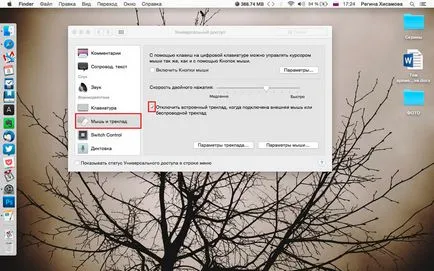
Bifați caseta - și touchpad-ul este dezactivat
Pentru a rezuma
Touchpad - este o opțiune necesară și utilă în funcționarea unui calculator personal. Aceasta facilitează foarte mult de lucru, permite utilizatorului să controleze laptop-ul fără manipulatoare externe suplimentare. Cu toate acestea, există situații în care activitatea pe laptop este nevoie pentru a conecta un mouse, atunci controlul tactil împiedică numai proprietarul să funcționeze cu eficiență ridicată. Pentru astfel de cazuri, există o posibilitate pe MacBook din nou și activați opțiunea pentru toți, care vor fi automatizate pentru a opri controlul tactil atunci când conectați un dispozitiv extern. Se poate efectua orice utilizator, în conformitate cu recomandările descrise mai sus.
Aflați opțiunea dispozitiv portabil. conectați și utilizați în mod activ caracteristici care oferă producătorilor pentru a îmbunătăți durata de viață a notebook-uri PC, iar apoi MacBook va fi pentru tine un asistent excelent și de încredere în orice condiții.